Hiện tại trên một số dịch vụ chat đã có tính năng ẩn tin nhắn như trên Viber và giờ đây là Zalo. Tính năng ẩn tin nhắn sẽ giúp người dùng bảo mật được những cuộc trò chuyện, những thông tin dữ liệu như số điện thoại, tài khoản, địa chỉ,...
Tin nhắn bí mật này sẽ được bảo vệ bởi dãy mật khẩu và phải nhập đúng mật khẩu mới có thể trò chuyện tiếp tục. Đặc biệt, tin nhắn bị ẩn đi sẽ không xuất hiện trên giao diện của Zalo trừ khi bạn bỏ tính năng ẩn đi. Như vậy, sẽ không một ai có thể biết được cuộc hội thoại đó, cho dù họ có thể truy cập được vào Zalo của bạn. Vậy cách ẩn tin nhắn trên Zalo iPhone là gì? Dưới đây Quantrimang.com sẽ hướng dẫn bạn cách ẩn tin nhắn Zalo, đặt mật khẩu cho tin nhắn Zalo cũng như cách tìm lại tin nhắn Zalo đã ẩn đi.
Hướng dẫn ẩn trò chuyện trên Zalo iPhone
Cách ẩn trò chuyện trên Zalo Android bạn đọc tham khảo trong bài viết dưới đây.
Bước 1:
Trước hết bạn đăng nhập vào tài khoản Zalo cá nhân rồi tìm tới giao diện tin nhắn. Tại tin nhắn Zalo muốn ẩn vuốt tin nhắn từ phải sang trái sẽ xuất hiện 3 biểu tượng, nhấn vào biểu tượng hình mắt.
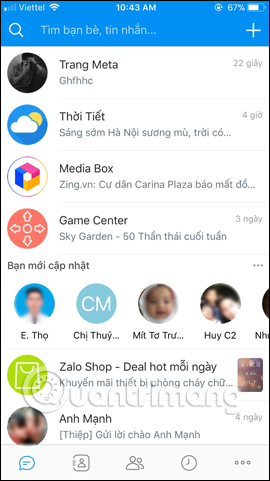
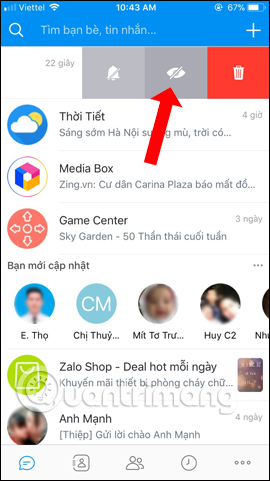
Bước 2:
Xuất hiện hộp thoại Ẩn trò chuyện, nhấn Đặt mã pin. Tại đây người dùng hãy nhập mã pin để bảo mật cuộc trò chuyện và xác nhận lại lần nữa mã pin.
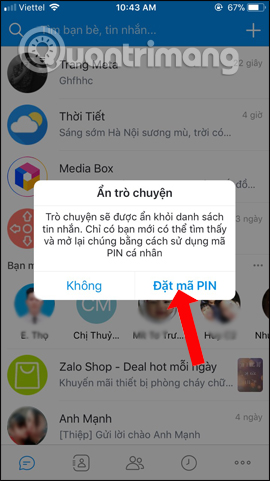
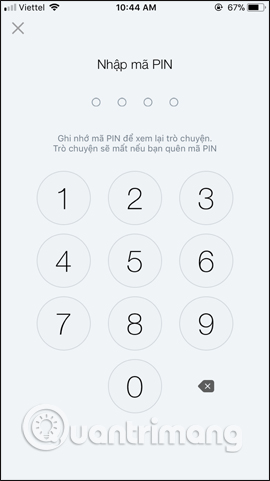
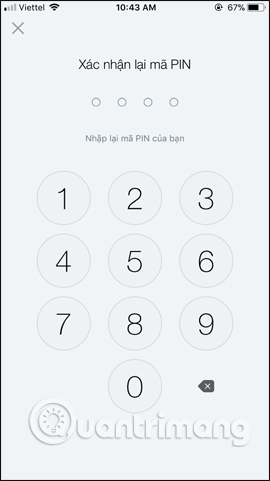
Bước 3:
Như vậy khi quay lại giao diện tin nhắn trên Zalo chúng ta sẽ không thấy cuộc trò chuyện đó. Để tìm lại tin nhắn đã bị ẩn đi trên Zalo, tại thanh tìm kiếm nhập tên tài khoản Zalo. Nhấn vào tên tài khoản Zalo muốn mở tin nhắn đã bị ẩn đi. Sau đó bạn sẽ được yêu cầu nhập mã pin để mở cuộc trò chuyện.
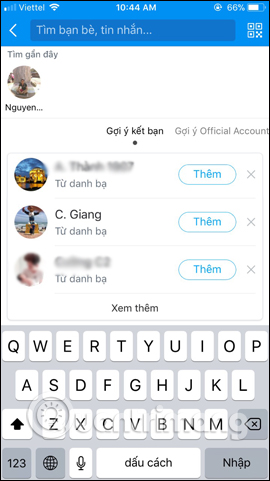
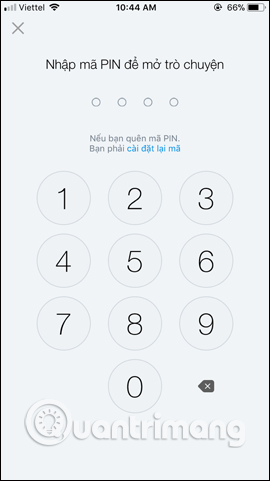
Bước 4:
Như vậy, chúng ta đã truy cập được vào cuộc trò chuyện bị ẩn đi. Tuy nhiên khi quay lại giao diện tin nhắn trên Zalo, cuộc trò chuyện đó vẫn sẽ được ẩn đi.
Để bỏ tính năng ẩn trò chuyện trên Zalo với cuộc hội thoại này, nhấn vào biểu tượng 3 dấu chấm ngang ở góc bên phải màn hình. Trong giao diện tùy chỉnh cuộc hội thoại kéo xuống dưới và chọn Bỏ ẩn trò chuyện.
Zalo sẽ hỏi người dùng có chắc chắn muốn hiển thị cuộc trò chuyện này không, nhấn Có để xác nhận là xong.
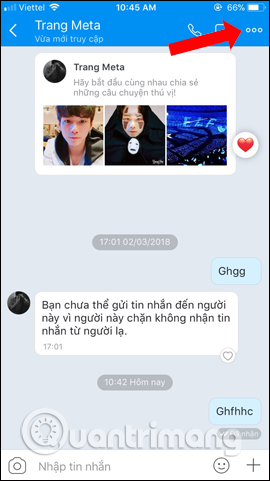
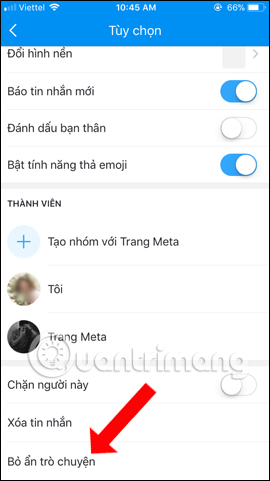
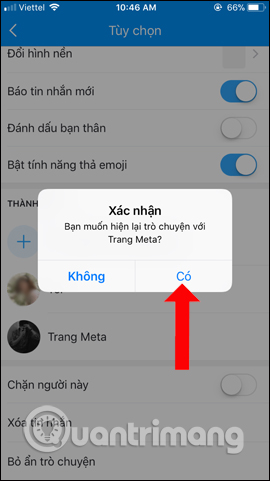
Với tính năng bảo mật tin nhắn trên Zalo vô cùng hữu ích này, bạn có thể ẩn đi những cuộc trò chuyện bí mật không muốn người khác nhìn thấy. Cuộc trò chuyện Zalo sẽ chỉ hiển thị lại khi người dùng bỏ tính năng ẩn khi đã truy cập được vào giao diện chat.
Video hướng dẫn ẩn tin nhắn trên Zalo
Xem thêm:
- Hướng dẫn xem lại tin nhắn cũ trên Zalo
- Cách gọi video call trên Zalo PC
- Hướng dẫn xem lại tin nhắn cũ trên Zalo
Chúc các bạn thực hiện thành công!













